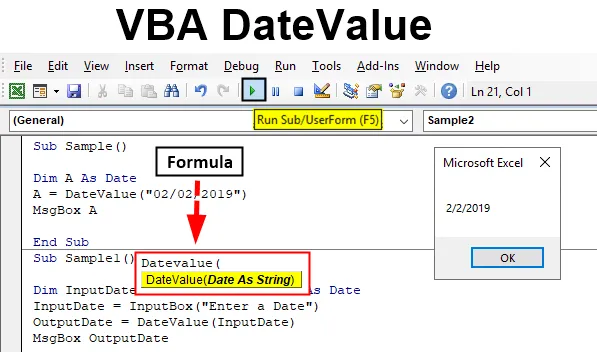
Funktsioon VBA DateValue
VBA-s töötades töötame kuupäevadega. Määrame kuupäevad erinevatele muutujatele või saame selleks kasutada funktsiooni DATEVALUE. DATEVALUE on nii tööleht kui ka Visual Basic funktsioon. Töölehel annab see jada kuupäeva. Kui kasutame seda funktsiooni VBA-s, annab see meile kuupäeva väärtuse. Nagu ma juba ütlesin, tagastab VBA-s kasutatud funktsioon DATEVALUE kuupäeva väärtuse. Andmetüüp, mida me selle funktsiooni kasutamisel muutujate jaoks kasutasime, on kuupäev. See on mõnevõrra sarnane töölehe funktsiooniga. Selle funktsiooni kasutamine on üsna lihtne, argumendiks on kuupäev.
DateValue'i süntaks Excel VBA-s
Funktsiooni VBA DateValue süntaks on Excelis järgmine:
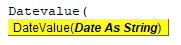
Mis see funktsioon teeb, see võtab väärtuse või argumendi stringina ja tagastab selle kuupäeva. Selle funktsiooni kasutamine on vajalik seetõttu, et töötame paljude andmetega ja kõik inimesed pole sarnased, seega on iga inimese jaoks kuupäevavormingute sisestamisel erinev erinevus. Kui peame andmete kuupäevade osas arvutusi tegema, peame teisendama andmetes saadaolevate kuupäevade erinevad vormingud ühte vormingusse ja seejärel arvutuse tegema. Kujutage nüüd ette suurt andmepakki koos erinevat tüüpi kuupäevadega suure osaga.
Vaadakem mõne näite abil, kuidas saaksime seda funktsiooni DATEVALUE VBA-s kasutada, kasutades mõnda näidet, mis annavad meile selle funktsiooni toimimise kohta selgema ülevaate.
Kuidas kasutada VBA DateValue'i Excelis?
Õpime kasutama VBA funktsiooni DateValue funktsiooni koos mõne näitega Excelis.
Selle VBA DateValue Exceli malli saate alla laadida siit - VBA DateValue Exceli mallNäide nr 1 - VBA kuupäevaväärtus
Alustame väga lihtsa sammuga. Määrame muutujale kuupäeva väärtuse stringina ja prindime siis selle muutuja kuupäeva väärtuse.
1. samm: nüüd, kui oleme redaktoris sees, on päises palju võimalusi, alates vahekaardilt insert sisestage redaktorisse uus moodul, kus viime läbi kõik näidisnäited,
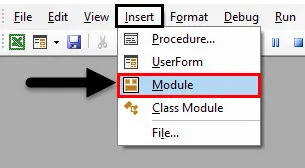
2. samm: alustame nüüd oma protseduuri nagu allpool näidatud.
Kood:
Alamproov () Lõpp Alam
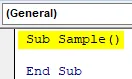
3. samm: kuulutage muutuja kuupäeva andmete tüübiks, nagu allpool näidatud,
Kood:
Alamproov () Hämardatakse kui kuupäeva lõpp
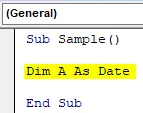
4. samm: andke nüüd muutujale A mingi väärtus, kasutades funktsiooni DATEVALUE, nagu allpool näidatud.
Kood:
Alamvalim () Dim A As Date A = DateValue ("02.02.2019") End Sub
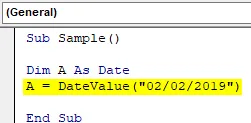
5. samm. Esitasin kuupäeva kahekordse komaga, et käsitleda seda stringina. Nüüd kasutage funktsiooni msgbox, et kuvada A-s salvestatud väärtus.
Kood:
Alamvalim () Dim A Nagu kuupäev A = DateValue ("02.02.2019") MsgBox A End Sub
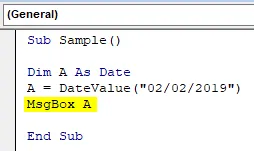
6. samm: täitke ülaltoodud kood ja vaadake tulemust.
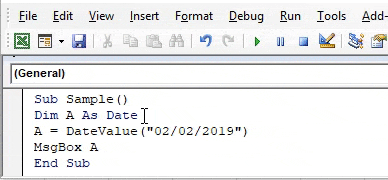
Me teame, et VBA-s antakse kuupäev # sümbolina ja string kahekordsetes jutumärkides. Kuid DATEVALUE muudab praegust väärtust.
Näide 2 - VBA kuupäevaväärtus
Nüüd lubage meil sisestada kasutajalt kuupäev, kuna kasutaja saab kuupäeva esitada mis tahes vormingus. Teisendame kasutaja antud kuupäeva väärtuse, kasutades funktsiooni DATEVALUE.
1. samm: valige menüüst Insert redaktoris uus moodul.
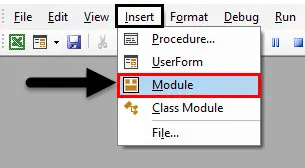
2. samm: alustame nüüd järgmist alamprotseduuri järgmiselt.
Kood:
Alamproov1 () Lõpeta alamvalim
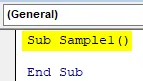
3. samm: kuulutage kaks muutujat kuupäevadena, kuna me võtame ühe sisendiga kasutaja sisendilt väärtuse, teises teises kasutame kuupäeva teisendamiseks funktsiooni DATEVALUE.
Kood:
Alamnäide1 () Dim InputDate as Date, OutputDate as Date End Sub
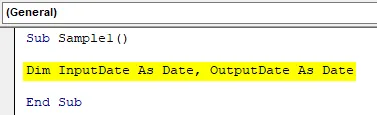
4. samm: võtke sisendandmete muutuja puhul sisend kasutajalt, kasutades sisendkasti funktsiooni.
Kood:
Alamnäide1 () Dim InputDate kui kuupäev, OutputDate as Date InputDate = InputBox ("Enter a date") End Sub
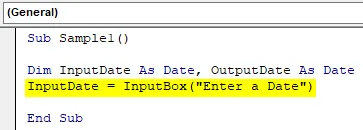
5. samm: muutke muutuja Outputdate muutmise kuupäeva sisestamise kuupäeva, kasutades funktsiooni DATEVALUE, nagu allpool näidatud.
Kood:
Alamnäide1 () Dim InputDate kui kuupäev, OutputDate as Date InputDate = InputBox ("Enter a date") OutputDate = DateValue (InputDate) End Sub
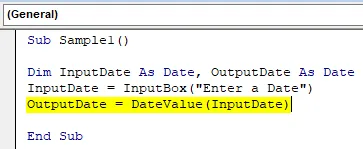
6. samm. Nüüd kuvame nüüd väärtuse, kasutades funktsiooni mbox.
Kood:
Alamnäide1 () Dim InputDate kui kuupäev, OutputDate as Date InputDate = InputBox ("Enter a date") OutputDate = DateValue (InputDate) MsgBox OutputDate End Sub
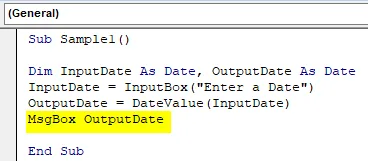
7. samm: käivitage ülaltoodud kood ja sisestage sisestuskuupäev järgmiselt.
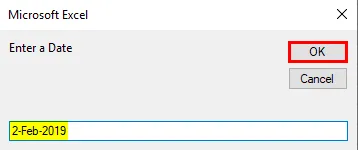
8. samm: klõpsake nuppu OK ja vaadake lõplikku tulemust järgmiselt.
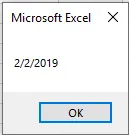
Ehkki kasutaja kuupäev oli vormingus erinev, oleme selle siiski kuupäevaks teisendanud.
Näide nr 3 - VBA kuupäevaväärtus
Näeme oma lehel kuupäevi ja kuidas kasutada nendes funktsiooni DATEVALUE? Mul on lahtris A1 järgmine kuupäev.
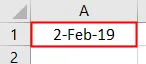
Muutkem see tavaliseks kuupäevaks.
1. samm: taaskäivitage samas moodulis teine alamprotsess, nagu allpool näidatud.
Kood:
Alamproov2 () Lõpeta alamvalim
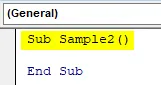
2. samm: kuulutage muutuja kuupäevaks nagu allpool näidatud.
Kood:
Alamproov2 () Dim Dt kui kuupäeva lõpp Sub
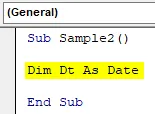
3. samm: salvestage nüüd muutujasse Dt lahtri A1 väärtus, mis on funktsiooni DATEVALUE abil järgmine.
Kood:
Alamvalim2 () Dim Dt As Date Dt = DateValue (Sheet1.Range ("A1"). Value) End Sub
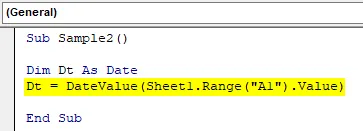
4. samm. Nüüd kuvame muutujasse salvestatud väärtuse.
Kood:
Alamvalim2 () Dim Dt As Date Dt = DateValue (Sheet1.Range ("A1"). Value) MsgBox Dt End Sub
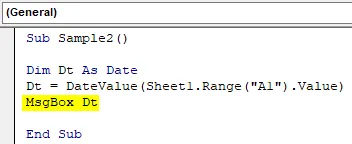
5. samm: nüüd täitke ülaltoodud kood ja laske meil tulemust näha.
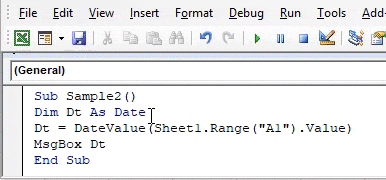
Asjad, mida meeles pidada
- DATEVALUE on kuupäevafunktsioon VBA-s.
- See on mõnevõrra sarnane töölehe funktsiooniga, töölehe funktsioon annab meile kuupäeva seerianumbrid, samas kui VBA-s annab see meile DATEVALUE.
- See funktsioon võtab argumendi stringina kuupäeva ja teisendab selle stringi.
Soovitatavad artiklid
See on VBA DateValue'i juhend. Siin arutatakse, kuidas kasutada funktsiooni Excel VBA DateValue Function koos praktiliste näidete ja allalaaditava excelimalliga. Võite vaadata ka meie teisi soovitatud artikleid -
- Kopeerimise kleepimise funktsioon VBA-s
- Exceli VBA kuupäeva vorming
- VBA alamleht on levialast väljas
- Exceli ISNUMBER valem